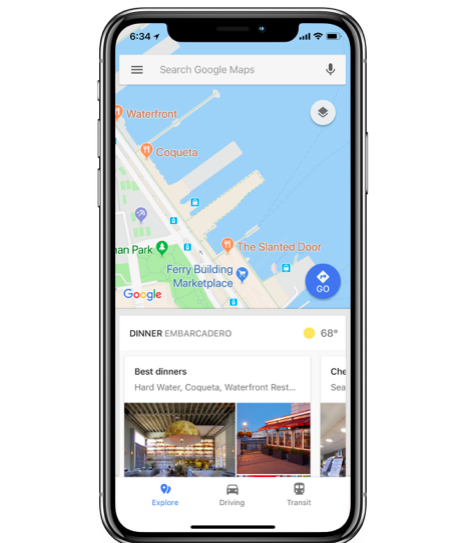
En 2010, Apple presentó AirPlay, una nueva característica para dispositivos iOS y Mac que les permitía transmitir contenido a los televisores Apple de forma inalámbrica. Esta característica se expandió rápidamente a altavoces de terceros y, finalmente, AirPlay se convirtió en el estándar en el intercambio de contenido inalámbrico.
A medida que AirPlay crecía en popularidad, inspiró a algunos competidores, especialmente Chromecast. Para competir exitosamente con el servicio de transmisión inalámbrica de Apple, Google presentó un dongle de $ 35 que permitió a los usuarios de Android e iOS transmitir contenido de forma inalámbrica en aplicaciones compatibles.
Ahora, casi una década después, Apple ha presentado “AirPlay 2”, la primera mejora notable del protocolo AirPlay desde su inicio.
AirPlay es un protocolo de transmisión inalámbrica que puede ser implementado por dispositivos iOS, macOS, watchOS y tvOS, que les permite transmitir contenido a un punto final AirPlay. Cada vez que ve el ícono de AirPlay en una aplicación, indica que hay puntos finales de AirPlay disponibles en su red que pueden conectarse de forma inalámbrica. Estos puntos finales pueden manejar cosas simples como la transmisión de música, a tareas más complicadas como duplicar la pantalla de su Mac.
La adición más notable en AirPlay 2 es el soporte para múltiples conexiones. Esto significa que cualquier dispositivo que admita AirPlay 2 puede enviar contenido de audio a múltiples puntos finales a la vez. Esto no se limita a un tipo de altavoz, lo que significa que si tiene un HomePod en una habitación y un Sonos compatible con AirPlay en los demás, puede transmitirlos a ambos al mismo tiempo.
Donde AirPlay 2 realmente brilla es en latencia. En la mayoría de los casos y nuestras pruebas, no hay un retraso notable entre varios altavoces sobre el protocolo, incluso si son de dos fabricantes diferentes. Es importante tener en cuenta que no hay un límite definido para los altavoces conectables AirPlay, lo que significa que podría tener una docena de altavoces reproduciendo el mismo contenido a través de su teléfono.
Los altavoces AirPlay 2 son automáticamente compatibles con la aplicación Home, y se te pedirá que asignes qué habitación están en tu casa. Al hacer esto, puedes AirPlay a un grupo de altavoces con un botón, o incluso decir “Hola Siri, toca The Beatles en la sala de estar”.
Para usar AirPlay 2, necesitará un dispositivo iOS compatible con AirPlay 2 y un punto final. Para empezar, necesitará uno de los siguientes:
Estos son todos los dispositivos compatibles desde los que puede comenzar una transmisión. Aquí hay una lista parcial de dispositivos que pueden recibir contenido de AirPlay o “puntos finales” (para obtener una lista completa, lea aquí ):

Si se trata de contenido de audio, siéntase libre de elegir varios dispositivos y se reproducirá en todos los dispositivos seleccionados.
Usando la aplicación Home , puede crear “Salas” para reproducir contenido en su hogar. Una vez que tenga una habitación, estará disponible en el menú AirPlay para facilitar la transmisión a todos los dispositivos.
AirPlay 2 también te permite usar Siri para activar la transmisión. Solo di algo natural como “Hola Siri, mezcla mi música en HomePod”, y Siri se encarga del resto.
Apple TV no solo puede recibir todo el contenido compatible con AirPlay, sino que también puede ser un punto de partida para el audio. Esto es especialmente útil en situaciones en las que desea utilizar el HomePod en su sala de estar para una exposición de audio adicional.
Binyamin ha estado escribiendo sobre Apple y el sector tecnológico en general durante más de cinco años.
Su trabajo ha aparecido en Forbes, MacWorld, Giga, MacLife, y más.
Además, Goldman es el fundador de BZG, una compañía de desarrollo de software que se enfoca en dispositivos Apple.
Actualmente es escritor principal en AppleToolbox, Goldman ha escrito para Updato y Inside Pulse y fue miembro fundador de WatchAware y Mulling Apple [ 19459061].